在 Mac 上的 Keynote 讲演中调整字符间距 |
您所在的位置:网站首页 › 竖行文字间距怎么调整 › 在 Mac 上的 Keynote 讲演中调整字符间距 |
在 Mac 上的 Keynote 讲演中调整字符间距
|
你可以增加或减小任何文本中的字符间距。例如,你不妨这样操作来尝试调整文本中的行长度,或者让标题适应单行。 另一种影响字符间距的方式是使用连字,这是两个字符的修饰性连结,以形成单个印刷字符。如果你使用的字体支持连字,则可以在演示文稿中使用连字。 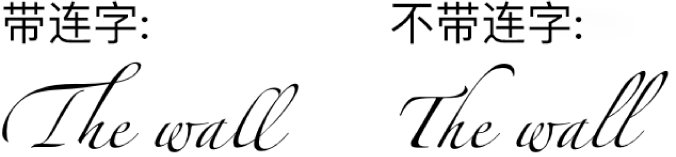 增加或减少字符间距 增加或减少字符间距选择文本以进行更改,或选择文本框来更改其中的所有文本。 对于特定文本:字符间距仅会应用到该文本。 对于文本框:字符间距会应用到应用更改后在文本框中键入的任何文本。 在“格式” 在“字体”部分中,点按 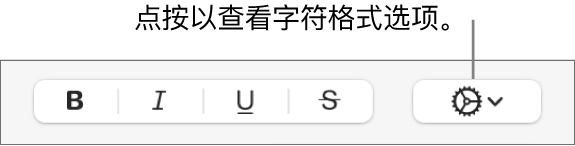 默认间距为 0。增加此值将拉宽间距,而减少此值将缩小间距。 如果你想要演示文稿中的其他文本使用相同的间距和其他设置,请从选定文本中定义新段落样式,然后将该样式应用到演示文稿中的其他文本。 打开或关闭所选文本的连字选择文本以进行更改,或选择文本框来更改其中的所有文本。 对于特定文本:字符间距仅会应用到该文本。 对于文本框:字符间距会应用到应用更改后在文本框中键入的任何文本。 在“格式” 在“字体”部分中,点按 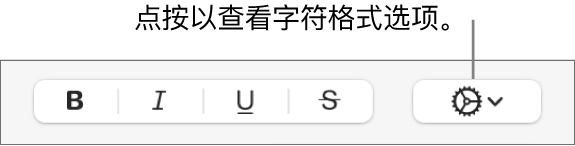 使用默认值:为正在使用的字体应用“版面”窗口中指定的连字设置。 若要打开“版面”窗口,请选取“格式”>“字体”>“显示字体”(从屏幕顶部的“格式”菜单中)。 都不使用:使用普通间距,而不使用字体的连字。 全部使用:使用字体的所有可用连字。 另请参阅在 Mac 上的 Keynote 讲演中升高和降低字符和文本在 Mac 上的 Keynote 讲演中使用重音符和特殊字符在 Mac 上的 Keynote 讲演中创建和使用字符样式 |
【本文地址】